
Співпраця над спільним документом Pages на Mac
Незалежно від того, чи ви є власником спільного документа, чи вас запросили до співпраці, — коли ви відкриваєте документ, ви можете в режимі реального часу бачити зміни, що вносяться іншими учасниками, приховувати або відображати відомості про редагування та ін. Кількість людей, які переглядають або редагують документ (не рахуючи вас), відображається поряд із кнопкою «Співавтори», а їхні імена з’являються у списку учасників.
Прийняття запрошення до спільної роботи
Перелік доступних дій із посиланням на документ залежить від привілеїв і дозволів, встановлених власником, версій Pages і macOS, інстальованих на вашому комп’ютері, а також використання облікового запису iCloud.
Клацніть посилання в надісланому вам електронному листі, повідомленні або дописі.
Увійдіть в iCloud за допомогою ідентифікатора Apple ID, якщо з’явиться відповідний запит, або виконайте інші інструкції, що з’являться на екрані.
Документ відкриється, як описано нижче.
На комп’ютері Mac: документ відкриється в програмі Pages для Mac або Pages для iCloud, залежно від того, чи на вашому Mac налаштовано iCloud і чи здійснили ви вхід, де саме ви клацнули посилання (наприклад, у Пошті на Mac чи на веб-сторінці) і чи встановлено на вашому комп’ютері систему macOS Mojave версії 10.14 або новішої, а також програму Pages 8.2 або новішої версії.
На сайті iCloud.com на Mac або у Windows: якщо ввійти в iCloud.com із веб-браузера, документ відкриється в програмі Pages для iCloud, його також буде додано до вашого менеджера документів та iCloud Drive.
На iPhone з iOS 12 або новішою та Pages 5.2 або новішої версії: документ відкриється в програмі Pages на вашому iPhone і додасться в менеджер документів.
На iPad з iOS 12 або iPadOS і Pages 5.2 або новішої версії: документ відкриється в програмі Pages на вашому iPad і додасться в менеджер документів. Якщо на вашому iPad не інстальовано програму Pages, документ відкриється в програмі Pages для iCloud у веб-браузері.
На пристрої Android або пристрої без iOS 12 або новішої версії чи iPadOS із програмою Pages 5.2 або новішої версії: документ відкриється в оглядачі, де ви зможете переглянути його, але не зможете його змінити.
Якщо вам не вдається прийняти запрошення, перевірте, чи все у вас відповідає мінімальним вимогам щодо системи для співпраці.
Співпраця над спільним документом
Відкрийте спільний документ.
Якщо ви вже відкривали документ раніше, пошукайте його в папці Pages на iCloud Drive. Якщо ви не бачите документ, клацніть лінк в отриманому електронному повідомленні, текстовому повідомленні або публікації та (якщо потрібно) ввійдіть у систему.
Якщо ви не можете відкрити документ, перегляньте наведений вище розділ «Прийняття запрошення до спільної роботи».
Змініть документ.
Зміни, внесені вами та іншими користувачами, відображаються в документі в режимі реального часу. Кольорові курсори та виділення тексту й об’єктів указують на області, які наразі змінюються іншими користувачами. Наведіть вказівник на кольоровий курсор, щоб побачити ім’я користувача, який вносить зміни.
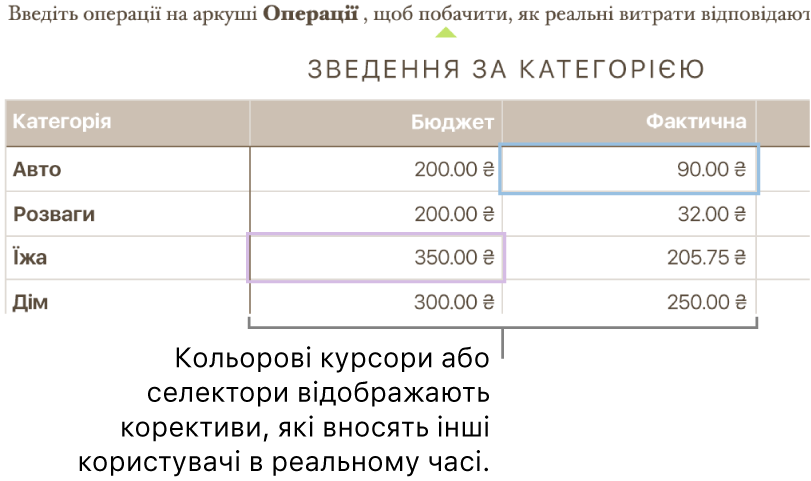
Виконайте одну з наведених нижче дій.
Дізнайтеся, хто працює з документом: клацніть
 на панелі інструментів, щоб відкрити список учасників, у якому відображаються імена людей, які приєдналися до документа та наразі переглядають або змінюють його.
на панелі інструментів, щоб відкрити список учасників, у якому відображаються імена людей, які приєдналися до документа та наразі переглядають або змінюють його. Слідкуйте за змінами, внесеними іншим користувачем: клацніть кольорову цятку поряд з ім’ям людини в списку учасників. Якщо кольорової цятки немає, це означає, що ця людина відкрила документ, але не бере активної участі.
Приховування або відображення дій (кольорові курсори або виділення): виберіть «Перегляд» > «Сховати спільну діяльність» або «Перегляд» > «Показати спільну діяльність» (меню «Перегляд» розташоване вгорі екрана).
Розв’язуйте конфлікти: якщо ви власник документа, то у разі виникнення конфліктів у вас на екрані з’явиться діалог. Виберіть версію, яку ви хочете зберегти; якщо зберегти декілька версій, то спільною версією залишиться найновіша з них.
Якщо на кнопці «Співавтори» на панелі інструментів відображається діагональна лінія, це означає, що ваш комп’ютер тепер працює в автономному режимі, й ви не можете редагувати документ, поки не відновиться з’єднання. Перевірте своє інтернет-з’єднання та почекайте, поки ваш комп’ютер відновить з’єднання.
Завершення роботи над спільним документом
Якщо ви більше не бажаєте мати доступ до документа, який оприлюднено для вас, можна вилучити себе зі списку учасників.
Клацніть
 на панелі інструментів.
на панелі інструментів.Наведіть курсор на своє ім’я, клацніть три крапки, що з’являться, а потім виберіть «Вилучити мене».
Якщо ви вилучаєте своє ім’я зі списку учасників, документ буде вилучено з вашого iCloud Drive. Якщо згодом ви захочете відкрити цей документ, ви зможете знову скористатися отриманим раніше лінком.
Примітка. Для документів зі спільним доступом для інших доступні не всі функції Pages. Перегляньте статтю служби підтримки Apple Про співпрацю в Pages, Numbers і Keynote.